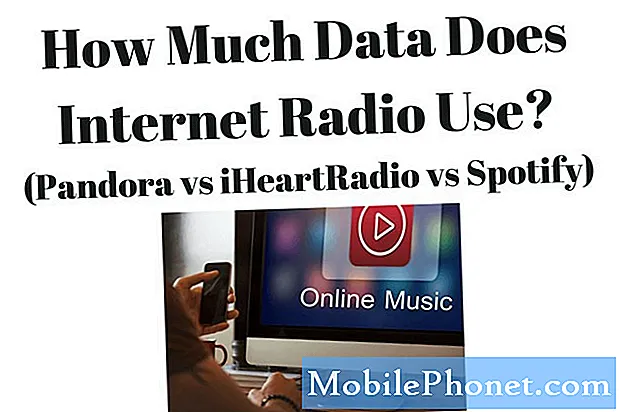Zawartość
- Samsung Galaxy S7 nie wyśle MMS-ów
- Aplikacja Samsung Galaxy S7 Messaging ładuje się powoli. Niewystarczająca ilość miejsca na wiadomości
- Połącz się z nami
Od czasu wydania urządzenia #Samsung Galaxy # S7 niektórzy właściciele próbują znaleźć sposoby, aby zezwolić ich urządzeniu na automatyczne pobieranie, gdy ktoś wysyła im MMS lub wiadomości obrazkowe. Są inni, którzy nie mogą wysłać MMS-a, a niektórzy mają komunikat o błędzie „Za mało miejsca na wiadomości”. Ten problem jest łatwym problemem i można go naprawić w ciągu kilku minut.

Rozwiązanie: Dzień dobry! Skoro wspomniałeś, że Twój Galaxy S5 nie miał tego problemu, pytanie brzmi, czy kiedykolwiek próbowałeś porównać ustawienia starego urządzenia z nowym? Domyślnie Galaxy S7 nie jest skonfigurowany do automatycznego pobierania wiadomości obrazkowych, a powodem jest umożliwienie właścicielowi zaakceptowania lub odrzucenia pobierania. Jest to środek bezpieczeństwa dla dobra właściciela, a także dla urządzenia, ponieważ pojawiły się doniesienia, że niektórzy otrzymują złośliwe oprogramowanie lub wirus z powodu wiadomości MMS pobranych od nieznanych osób. Jednak wybór należy do właściciela. Opcja „Automatyczne pobieranie” rozwiąże ten problem poprzez zaznaczenie go. Jeśli nie korzystałeś z menu ustawień swojej aplikacji do obsługi wiadomości, zalecamy to.
Krok 1: Włącz opcję automatycznego pobierania
Ta opcja znajduje się w ustawieniach wiadomości tuż pod wiadomościami grupowymi. Umożliwi to urządzeniu pobranie w dowolnym momencie przychodzących wiadomości MMS lub obrazkowych i zapisanie ich. Oto jak to zrobić:
- Na ekranie głównym stuknij Aplikacja do obsługi wiadomości
- Stuknij w Więcej lub trzy kropki w prawym górnym rogu ekranu, aby uzyskać dostęp do ustawień
- Przewiń w dół i znajdź „Automatyczne pobieranie” checkbox i zaznacz to.
- Wróć do Pulpit i zobacz, czy automatycznie pobierze MMS.
Tak jak powiedziałem, domyślne ustawienie jest wyłączone ze względów bezpieczeństwa i pozwala uniknąć złośliwych plików od nieznanego nadawcy. Jednak to naprawdę zależy od właściciela, czy wybierzesz opcję.
Krok 2: Wymuś ponowne uruchomienie urządzenia
Zdarzają się przypadki, że po zmianie ustawień niektóre nadal napotykają problem i nadal nie są one pobierane automatycznie. Zalecamy wykonanie wymuszonego ponownego uruchomienia, aby odświeżyć system urządzenia, można to naprawić za pomocą prostego ponownego uruchomienia. Aby to zrobić, po prostu musisz „Naciśnij i przytrzymaj klawisz zasilania + zmniejszania głośności” przez około 10 sekund, aż urządzenie wyłączy się i włączy ponownie.
Krok 3: Usuń stare wiadomości SMS / MMS
Jeśli regularnie używasz wiadomości tekstowych i MMS bez usuwania starych wiadomości, zalecamy to zrobić. Jeśli pamięć urządzenia do obsługi wiadomości jest prawie pełna, może to spowodować problem i nie będzie pobierać wiadomości MMS. Usuwanie starych wiadomości nie tylko zapewnia wystarczającą ilość miejsca, ale także umożliwia ciągłe otrzymywanie nowych bez problemu.
Krok 4: Wyczyść pamięć podręczną i dane aplikacji Messaging
Jeśli problem nadal występuje, czas zrobić poważniejszy krok, wyczyścić pamięć podręczną i dane aplikacji Wiadomości. Ta procedura usunie wszystkie wiadomości, dlatego zalecamy wykonanie kopii zapasowej ważnych wiadomości. W sieci jest wiele aplikacji do tworzenia kopii zapasowych wiadomości lub możesz skorzystać z chmury Samsung na swoim urządzeniu.
Oto jak wykonać kopię zapasową za pomocą Samsung Cloud:
- Na ekranie głównym stuknij ikonę aplikacji
- Kliknij Ustawienia
- Przejdź, przewijając w dół i stuknij Konta
- Jeśli nie masz konta w Samsung Cloud, dotknij Dodaj konto. Następnie możesz utworzyć nowe konto. Jeśli masz konto, zaloguj się bezpośrednio.
Uwaga:Przed rozpoczęciem procesu tworzenia kopii zapasowej upewnij się, że jesteś zsynchronizowany z kontem.
- Dotknij Konto Samsung
- Kliknij Utwórz kopię zapasową
- Zaznacz opcję, której kopię zapasową chcesz utworzyć (np. Wiadomości, dzienniki, kalendarze).
- Gdy skończysz, kliknij Utwórz kopię zapasową teraz
Następnie możesz kontynuować i wyczyścić pamięć podręczną i dane. Oto jak:
- Na ekranie głównym stuknij ikonę aplikacji
- Kliknij Ustawienia
- Kliknij Aplikacje
- Wybierz Menedżer aplikacji
- Przejdź do karty WSZYSTKIE, a następnie znajdź aplikację Wiadomości
- Po wybraniu dotknij Pamięć
- Kliknij Wyczyść pamięć podręczną
- Kliknij Wyczyść dane
- Następnie wróć do ekranu głównego
Tym razem powtórz procedurę włączania funkcji „Automatyczne pobieranie”, a urządzenie będzie mogło automatycznie odbierać i pobierać MMS-y. Następnie przywróć wiadomości, które utworzyłeś z kopii zapasowych. Po prostu przejdź do Ustawienia> Konta> Konto Samsung> Przywróć
Że należy to zrobić.
Samsung Galaxy S7 nie wyśle MMS-ów
Problem: Cześć! Mam ten telefon (Samsung Galaxy S7) kilka miesięcy temu i do niedawna nie odbierał MMS-ów po aktualizacji. To duży problem, ponieważ używam tego do pracy, a moi koledzy wysyłają zdjęcia, głównie wykresy, do codziennych statystyk. Telefon jest w porządku i nie ma problemów z innymi aplikacjami, z wyjątkiem odbierania wiadomości MMS. Proszę pomóż.
Rozwiązanie: Ponieważ wspomniałeś, że problem zaczął się po aktualizacji, może to być problem z aplikacją Wiadomości. Ten problem występuje już od czasu wydania pierwszej aktualizacji i jest szeroko rozpowszechniony. Pierwszą rzeczą, którą możesz zrobić, jest rozpoczęcie czyszczenia pamięci podręcznej i danych aplikacji Wiadomości, ale zanim przejdziesz dalej, upewnij się, że wykonałeś kopię zapasową wszystkich ważnych wiadomości w swojej skrzynce pocztowej, kroki są podane powyżej.
Jeśli problem nadal występuje, możesz wyczyścić partycję pamięci podręcznej systemu. Jest to skuteczna procedura rozwiązywania problemów po aktualizacji. Oto jak:
- Wyłącz telefon.
- Naciśnij i przytrzymaj klawisze Home i Volume UP, a następnie naciśnij i przytrzymaj klawisz zasilania.
- Gdy na ekranie pojawi się Samsung Galaxy S7, zwolnij klawisz zasilania, ale nadal trzymaj klawisze Home i Volume Up.
- Gdy pojawi się logo Androida, możesz zwolnić oba klawisze i pozostawić telefon na około 30 do 60 sekund.
- Używając klawisza zmniejszania głośności, poruszaj się po opcjach i zaznacz „wyczyść partycję pamięci podręcznej”.
- Po podświetleniu możesz nacisnąć klawisz zasilania, aby go wybrać.
- Teraz podświetl opcję „Tak” za pomocą klawisza zmniejszania głośności i naciśnij przycisk zasilania, aby ją wybrać.
- Poczekaj, aż telefon zakończy czyszczenie partycji pamięci podręcznej. Po zakończeniu zaznacz opcję „Uruchom ponownie system teraz” i naciśnij klawisz zasilania.
- Telefon będzie teraz uruchamiał się ponownie dłużej niż zwykle.
Teraz Twoje urządzenie może już wysyłać lub odbierać wiadomości MMS po wyczyszczeniu partycji pamięci podręcznej. Możesz poprosić znajomych lub współpracowników o wysłanie kolejnego MMS-a, aby się upewnić. Jeśli problem nadal występuje, zalecamy rozpoczęcie tworzenia kopii zapasowych ważnych plików, takich jak zdjęcia, wiadomości, kontakty itp., I wykonanie procedury twardego resetu. Jeśli jeszcze tego nie zrobiłeś, wykonaj następujące kroki:
- Wyłącz Samsung Galaxy S7.
- Naciśnij i przytrzymaj klawisze Home i Volume UP, a następnie naciśnij i przytrzymaj klawisz zasilania. UWAGA: Nie ma znaczenia, jak długo naciśniesz i przytrzymasz klawisze Home i Volume Up, nie będzie to miało wpływu na telefon, ale gdy naciśniesz i przytrzymasz klawisz zasilania, wtedy telefon zacznie reagować.
- Gdy na ekranie pojawi się Samsung Galaxy S7, zwolnij klawisz zasilania, ale nadal trzymaj klawisze Home i Volume Up.
- Gdy pojawi się logo Androida, możesz zwolnić oba klawisze i pozostawić telefon na około 30 do 60 sekund. UWAGA: Komunikat „Instalowanie aktualizacji systemu” może pojawić się na ekranie przez kilka sekund przed wyświetleniem menu odzyskiwania systemu Android. To dopiero pierwsza faza całego procesu.
- Używając klawisza zmniejszania głośności, poruszaj się po opcjach i zaznacz „wyczyść dane / przywróć ustawienia fabryczne”.
- Po podświetleniu możesz nacisnąć klawisz zasilania, aby go wybrać.
- Teraz podświetl opcję „Tak - usuń wszystkie dane użytkownika” za pomocą klawisza zmniejszania głośności i naciśnij przycisk zasilania, aby ją wybrać.
- Poczekaj, aż telefon zakończy resetowanie główne. Po zakończeniu zaznacz opcję „Uruchom ponownie system teraz” i naciśnij klawisz zasilania.
- Telefon będzie teraz uruchamiał się ponownie dłużej niż zwykle.
Aplikacja Samsung Galaxy S7 Messaging ładuje się powoli. Niewystarczająca ilość miejsca na wiadomości
Problem: Mój telefon (Galaxy S7) jest w porządku, ale kiedy otwieram aplikację Messaging, ładuje się tak wolno, że zajmuje to ponad minutę. Mam jednak kilka wiadomości, ale nadal mam 5 GB wolnego miejsca, więc nie stanowi to problemu, ale nadal pojawia się komunikat „Za mało miejsca na wiadomości”. W przypadku wszystkich aplikacji problem dotyczy wiadomości. Czy myślisz, że mogę go odinstalować i ponownie zainstalować? Czy możesz zaproponować kilka sugestii. Z góry dziękuję.
Rozwiązanie: Po pierwsze! Domyślnej aplikacji do obsługi wiadomości nie można odinstalować. Możesz ją wyłączyć, ale to wszystko. Aplikacja do obsługi wiadomości ma ograniczenie liczby otrzymywanych lub przechowywanych wiadomości, ale tak naprawdę zależy to od konfiguracji. Po drugie, opcja „Usuń stare wiadomości” może być wyłączona i osiągnęła swój limit, powodując wyświetlenie komunikatu o błędzie „Za mało miejsca na komunikaty”. Wreszcie, może to być aplikacja do obsługi wiadomości, która ma wewnętrzny problem. Aby określić problem, zawęźmy go najpierw, wykonując procedury rozwiązywania problemów.
- Na ekranie głównym stuknij Aplikacja do obsługi wiadomości
- Stuknij Więcej
- Kliknij Ustawienia
- Kliknij Więcej ustawień
- Wybierz opcję „Usuń stare wiadomości”. Pamiętaj, aby włączyć tę opcję, aby automatycznie usunąć stare wiadomości SMS (1000) i MMS (100), gdy osiągnie limit.
- Następnie usuń najstarsze i mało ważne wiadomości w aplikacji Wiadomości.
Pozwól swoim znajomym lub innym osobom spróbować wysłać Ci SMS-a lub MMS, jeśli pojawi się komunikat o błędzie „Za mało miejsca na wiadomości”. Jeśli nie, to byłby winowajca. Usunięcie nieistotnych wiadomości SMS lub MMS nie tylko zapewnia wystarczającą ilość miejsca, ale także pozwala uniknąć spowolnienia działania aplikacji do przesyłania wiadomości.
Połącz się z nami
Jesteśmy zawsze otwarci na Państwa problemy, pytania i sugestie, dlatego zachęcamy do kontaktu wypełniając ten formularz. Jest to bezpłatna usługa, którą oferujemy i nie pobieramy za nią ani grosza. Pamiętaj jednak, że codziennie otrzymujemy setki e-maili i nie możemy odpowiedzieć na każdy z nich. Zapewniamy jednak, że czytamy każdą otrzymaną wiadomość. Dla tych, którym pomogliśmy, prosimy o rozpowszechnianie informacji, udostępniając nasze posty znajomym lub po prostu polubiąc naszą stronę na Facebooku i Google+ lub obserwując nas na Twitterze.